
どうも、n o v a です。
今回は「【賢威7】テンプレートのMacへのインストール方法」ということでお話ししていきます。
テンプレートのインストール方法自体は簡単なのですが、ちょっとだけ迷わせることがありますのでその辺りも含めてお話ししていきますね。
ではいってみましょう。
まずは【賢威7】を購入の必要はあるのですが、
すでに持っているという仮定でお話しをしていきます。
因みに、【賢威7】って何?ってかたや、どうやって購入するの?
という方はこちらを参照しましょう。
→権威についての詳しい説明
![]()
【賢威7】のテンプレートをダウンロードする
賢威のサイトからお好きなテンプレートをダウンロードしてください。その後、あなたがお使いのパソコンがMacであれば、
ダウンロードフォルダをみることで、インストールされた「賢威」が確認できるはずです。
次が肝心です!!
Control + クリック で圧縮を選択します。
この圧縮作業をやらないことには
WordPressに「テーマ」としてインストールできませんので気をつけましょう!!
WordPressへのアップロード方法
まずはWordPressの管理画面から【外観】→【テーマ】
と入っていきます。
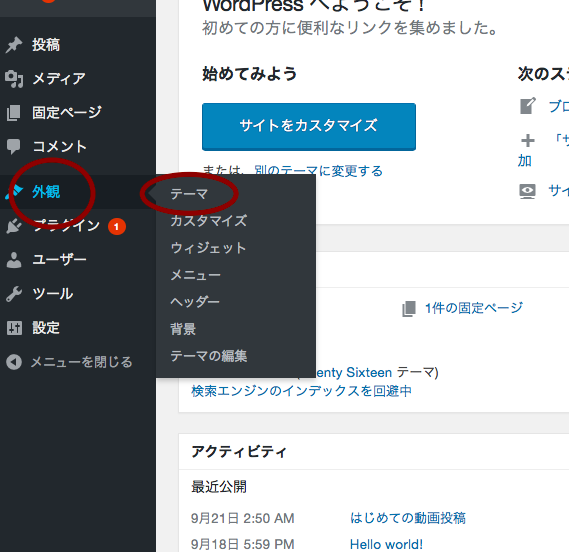
↓
次に【新規追加】をクリックします。

↓
【テーマのアップロード】をクリックします。
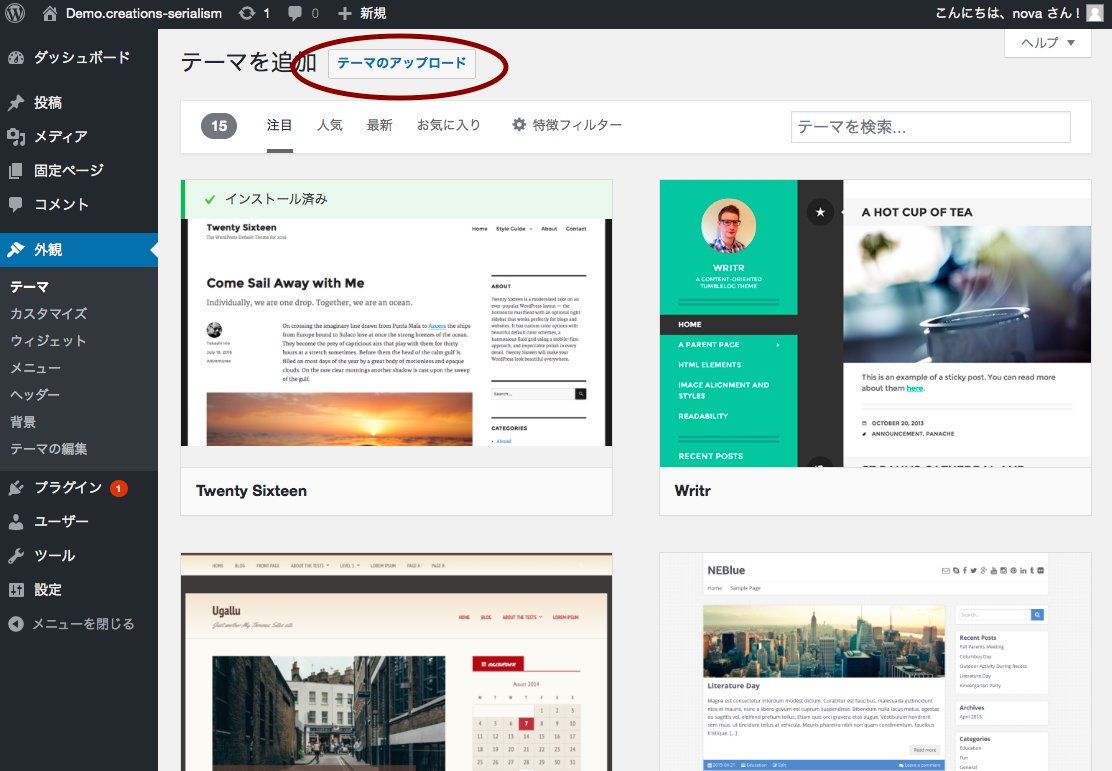
↓
【ファイルを選択】をクリックして先ほど圧縮したファイルを選択します。
圧縮フォルダを選択しないとアップロードできないので注意してください。
↓
アップロードしたら、【今すぐインストール】をクリックします。
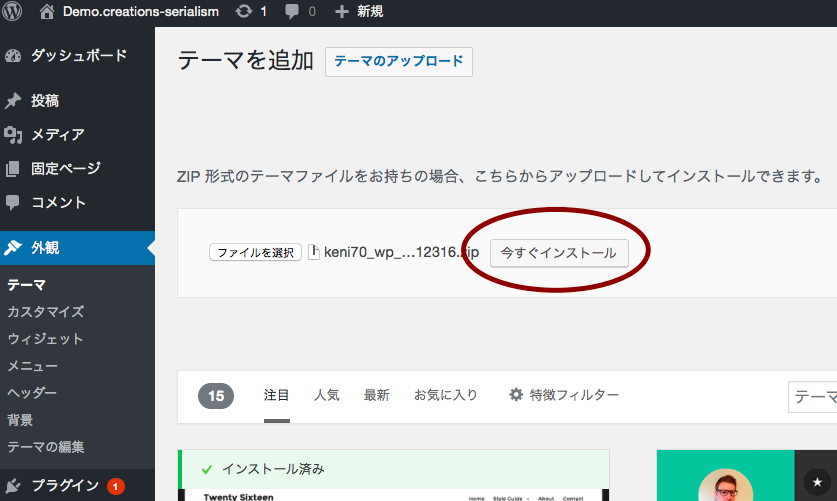
↓
テンプレイートをすぐに有効化する前に一度プレビューで見てみるといいですね。
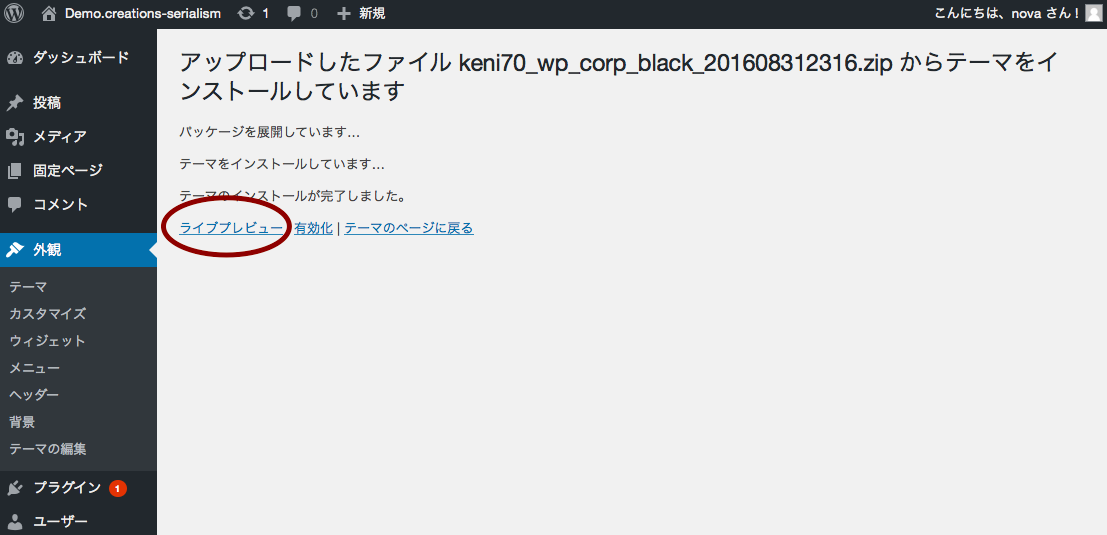
↓
問題なければ、【有効化】をクリックして、
テンプレートをテーマとして反映させましょう。
ちなみに今回は賢威7のテンプレート版をインストールしてみました。
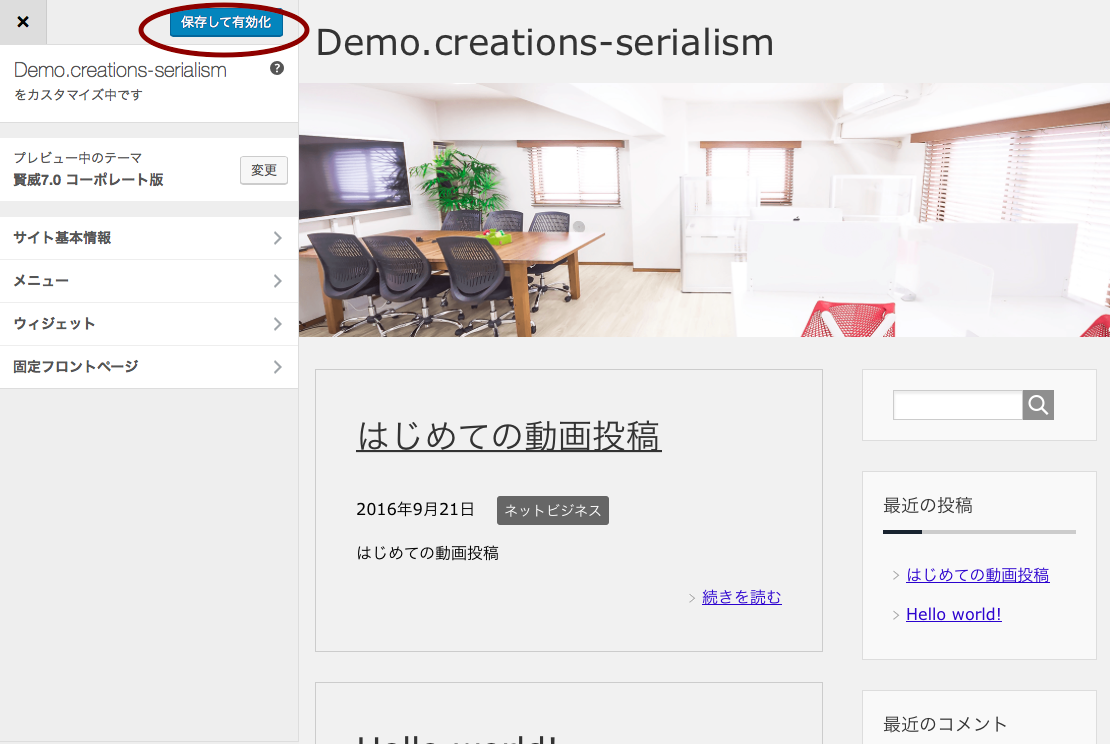
↓
テーマ一覧に追加されているのが確認できます。
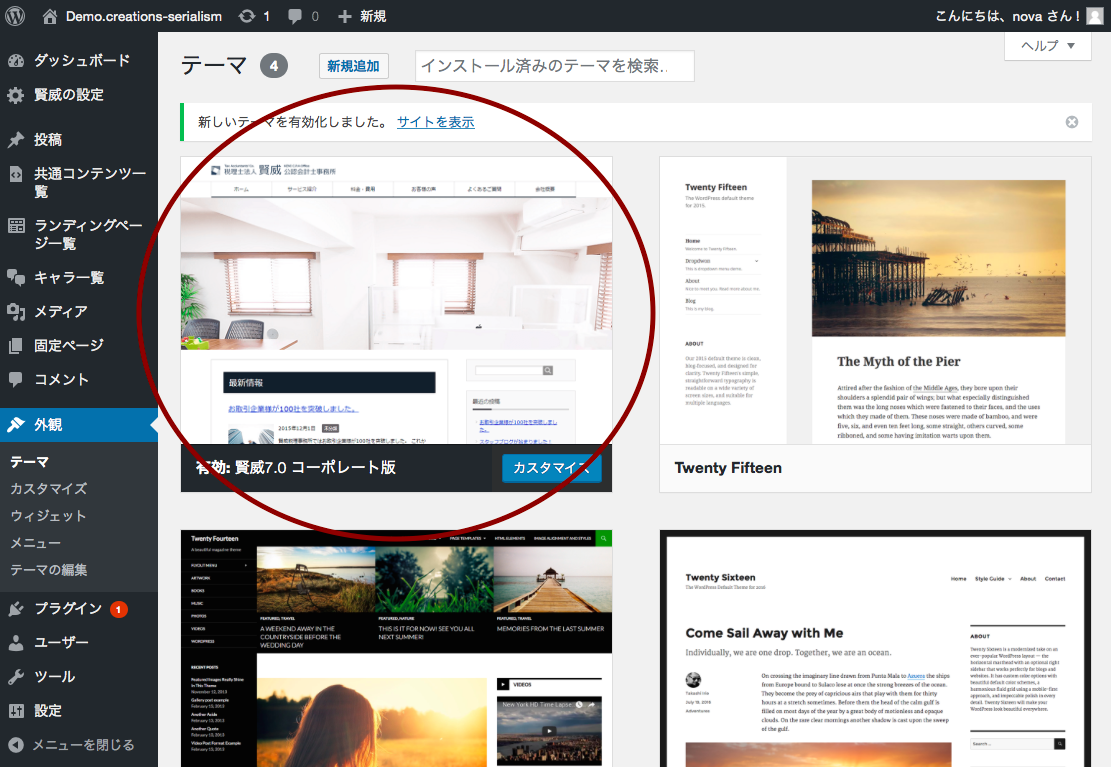
↓
Webサイトを外からみて確認してみましょう。
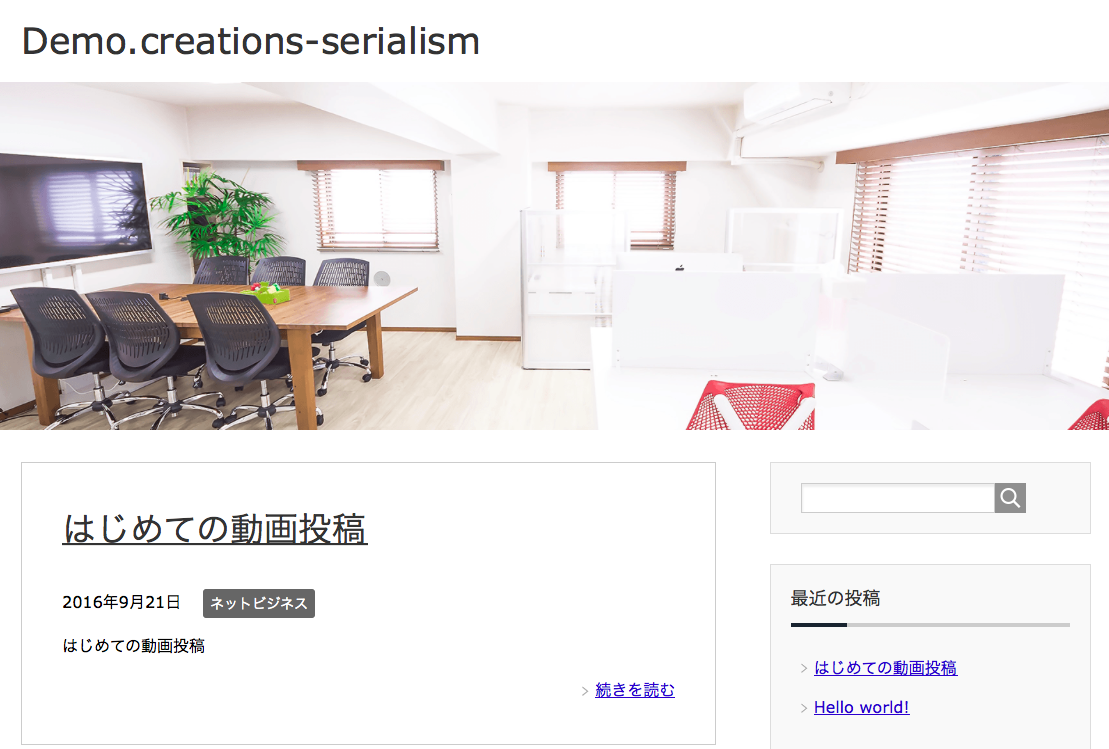
おお! 一気に雰囲気が変わりましたね。
今回は【賢威7】コーポレート版のには他にもクール版、ビューティー版、スタンダード版、プリティー版の5種類の他
それぞれに6色づつ、計30種類のテンプレートを選べるようになっています。
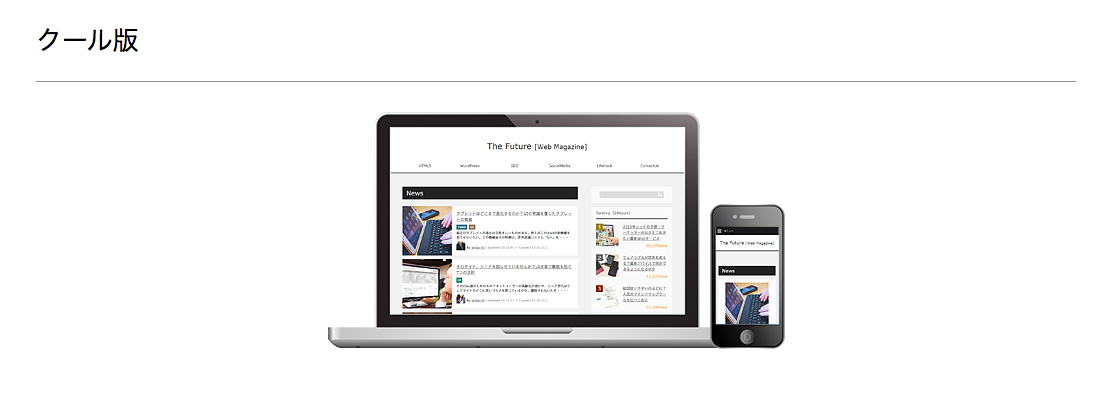
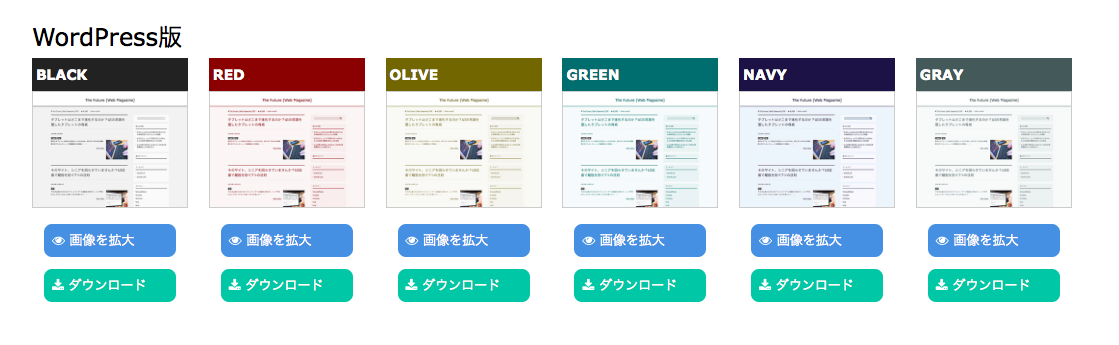
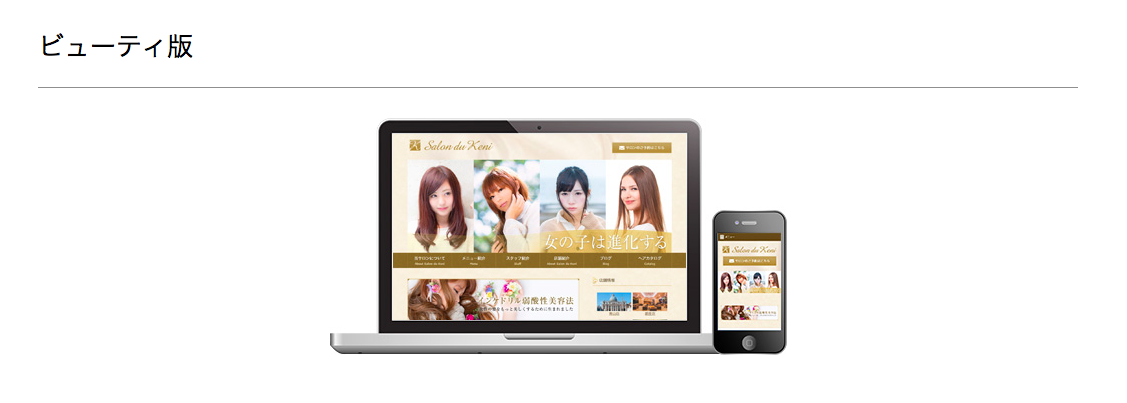
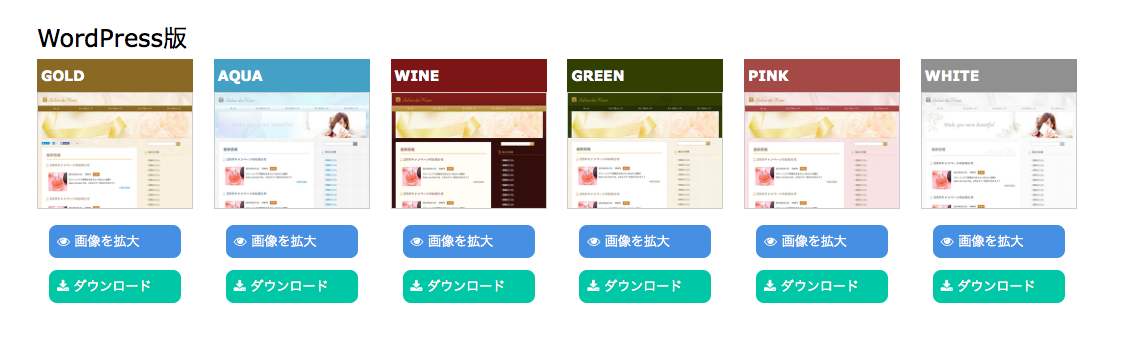
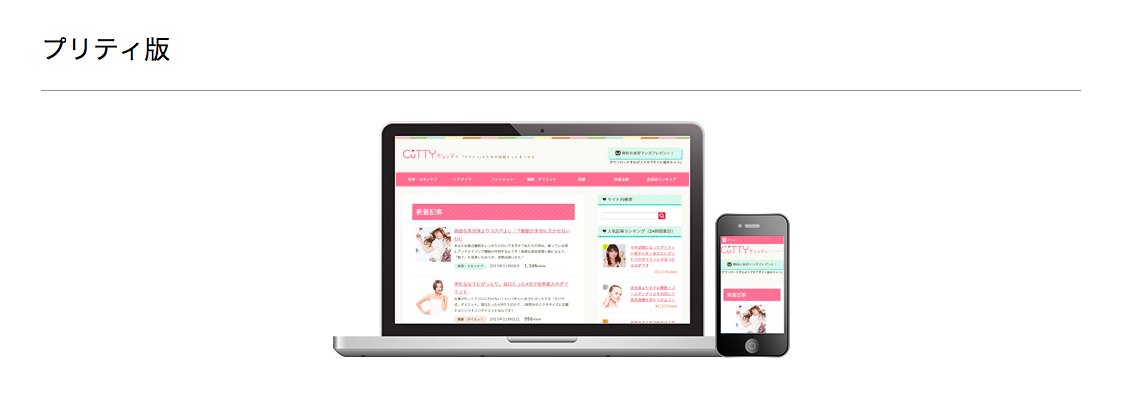
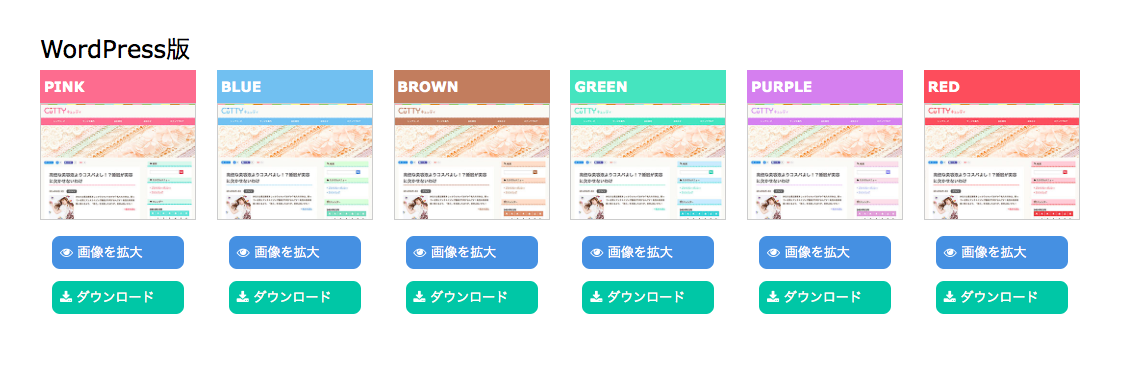

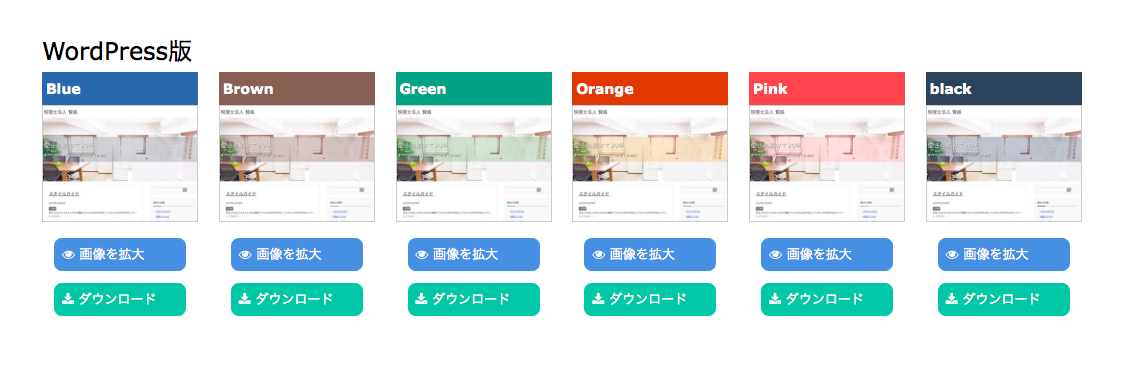
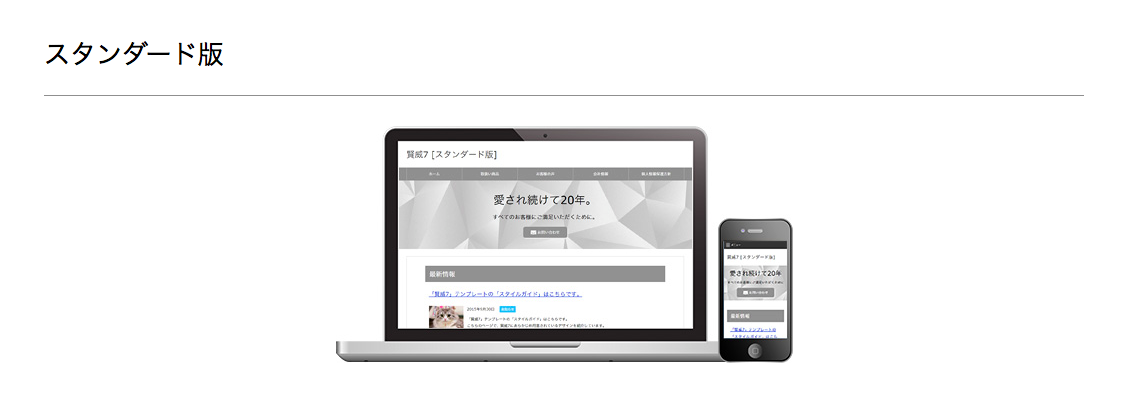
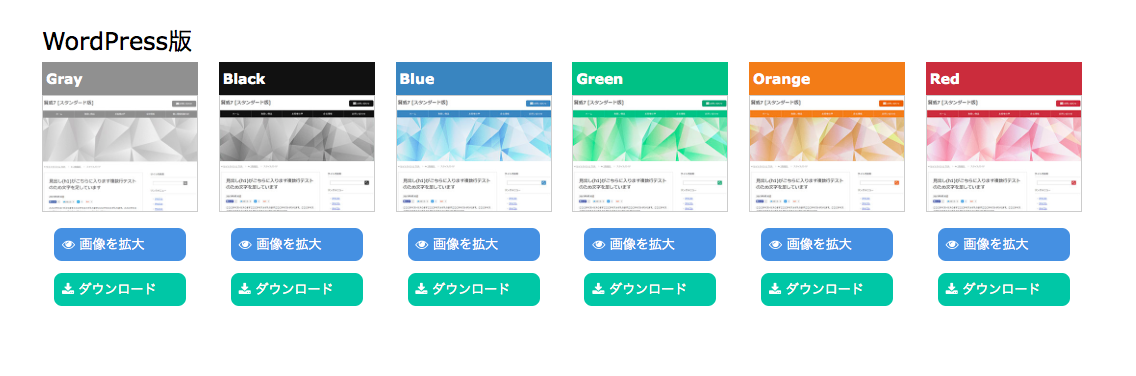
まずはこれらの中から好きなものを選んで、それをベースにあなた自身のセンスでカスタマイズしていくといいでしょう。
カスタマイズと聞くと仰々しく感じてしまう方もいるかもしれませんが、
例えば枠の角を丸みを帯びさせるとか、枠にすこし影をつけるとか、ヘッダー部の写真を変えるとか、
そういった細かいことでも印象というものはガラリと変わりますし、
そのような細かいところこそあなた自身が表現される部分ですので、楽しみながらやってみてください。
次回からはこのカスタマイズの方法についてご説明していきます。
こちらに「賢威7カスタマイズまとめページ」を作成したので、宜しければご利用ください。
→【賢威7】カスタマイズ解体新書
楽しみながら、あなた自身のセンスをWebサイト上で表現していきましょう!
では今回も最後までありがとうございました。
ーーーーーーーーーーーーーーーーー
■ Nova公式LINE@アカデミー
ーーーーーーーーーーーーーーーーー
Nova公式LINE@アカデミーをはじめました。
ここではネットビジネス初心者が
無料で学べる環境をご用意していますし
そのための具体的な使用方法もお伝えしています。
そして今回は公開記念として、
今だけの特別なプレゼントもご用意しています。
是非お試し感覚でご登録してみて下さいませ。
■スマホの方はこちらから登録できます。
↓
http://creations-serialism.com/mhbh
■ 上記URLがクリックできない方はこちらのIDで友達検索して追加してください。
↓
@nova0(@をお忘れなく)

